你是否遇到过win10系统无法运行cf提示cshell.dll的问题。那么出现win10系统无法运行cf提示cshell.dll的问题该怎么解决呢?很多对电脑不太熟悉的小伙伴不知道win10系统无法运行cf提示cshell.dll到底该如何解决?其实只需要1、首先查看电脑的驱动是否已经装好,如果驱动安装的有问题的话,是无法正常启动游戏的,可能出现闪退的现象,就是点击登陆后,屏幕会缩小,然后闪一下,就退出到了桌面,没有出现游戏载入界面,所以先来检查驱动,右击我的电脑,选择属性; 2、在打开的页面中选择设备管理器就可以了。下面小编就给小伙伴们分享一下win10系统无法运行cf提示cshell.dll具体的解决方法:
1、首先查看电脑的驱动是否已经装好,如果驱动安装的有问题的话,是无法正常启动游戏的,可能出现闪退的现象,就是点击登陆后,屏幕会缩小,然后闪一下,就退出到了桌面,没有出现游戏载入界面,所以先来检查驱动,右击我的电脑,选择属性;

2、在打开的页面中选择设备管理器;
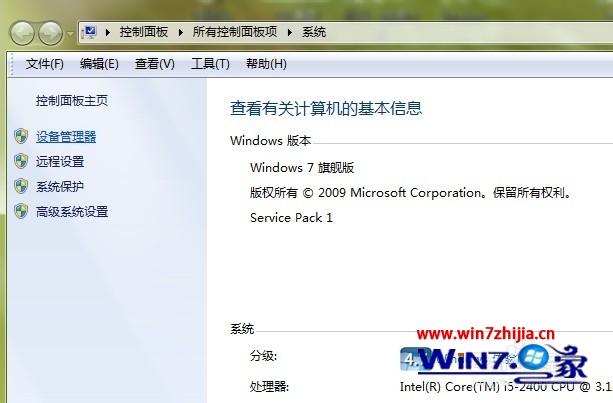
3、看下设备管理器中是否有不正确的驱动或者未安装的驱动,如果有驱动不正常,会显示黄色的感叹号,或者红色的叉叉。正常情况应该如下图;

4、如果有驱动程序错误,可以找出你的驱动光盘,重新安装驱动,或者去官网下载最新的驱动程序,如果你不太清楚怎么操作的话,可以安装驱动人生,驱动精灵,360驱动大师来一键检测安装驱动程序;
5、点击开始,输入gpedit.msc然后回车,打开本地组策略编辑器;

6、逐级用右键点击开“计算机配置”→“管理模板”→“windows组建”→“应用程序兼容性”;
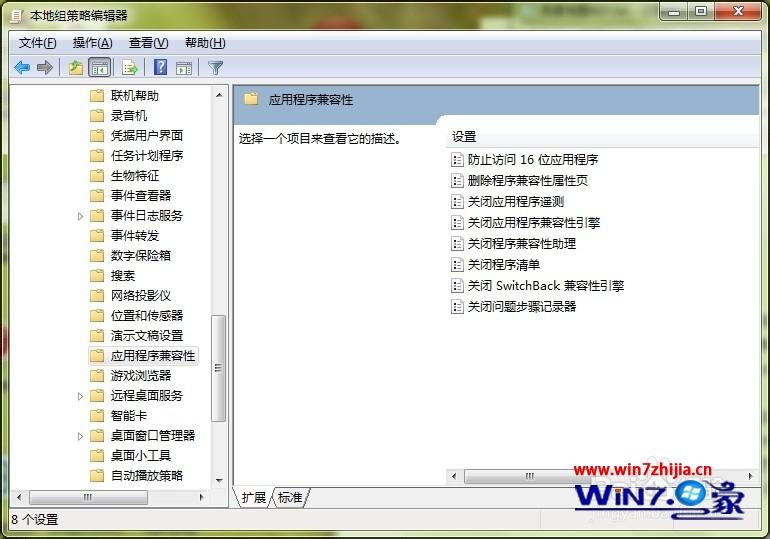
7、在右侧选项栏中用左键双击“删除程序兼容性属性页”,将“未配置”点为实心;

8、在右侧选项栏中用左键双击“关闭应用程序兼容性引擎”,将“未配置”也点为实心;

9、现在再点击右键,就有了兼容性这一选项卡。将兼容模式中的“以兼容模式运行这个程序”前面的勾给去掉。重新试了试,终于正常载入游戏了、

关于win10系统无法运行cf提示cshell.dll如何解决就给大家介绍到这边了,有遇到这样情况的用户们可以采取上面的方法步骤来进行操作吧。

 当前位置:
当前位置: